Wenn Sie in einer Unternehmensumgebung arbeiten,Dann wird empfohlen, die Outlook-E-Mail-Verwaltungsfunktionen zu verwenden, um E-Mails, die täglich empfangen werden, effizient zu organisieren. Wenn Sie zu den Personen gehören, die Schwierigkeiten haben, wichtige E-Mails an ihre Teammitglieder und Untergebenen weiterzuleiten, können Sie die Funktion "Regeln" verwenden, um die E-Mails von bestimmten Absendern automatisch an eine Reihe von Empfängern zu senden. Durch Erstellen einer einfachen Regel können Sie die automatische Weiterleitungsoption aktivieren. Nach dem Einrichten müssen Sie die E-Mails nicht mehr manuell weiterleiten. Die E-Mails werden automatisch an die angegebenen Empfänger weitergeleitet. Sie können die Kontakte ganz einfach aus dem Adressbuch Ihres Outlooks auswählen und zur Empfängerliste hinzufügen. Wenn Sie eine neue Nachricht erhalten, wird diese automatisch an ausgewählte Empfänger weitergeleitet. In diesem Beitrag wird erläutert, wie Sie in Outlook 2010 eine einfache automatische E-Mail-Weiterleitungsregel erstellen. Starten Sie zunächst Outlook 2010, und navigieren Sie zur Registerkarte Start und dann zu Von Regeln Optionen klicken Regeln und Warnungen verwalten.

Bei Klick Regeln und Warnungen Das Dialogfeld wird angezeigt. Wählen Sie unter Änderungen auf diese Ordnerliste anwenden ein entsprechendes Konto aus, auf das Sie eine Regel anwenden möchten. Klicken Neue Regel.
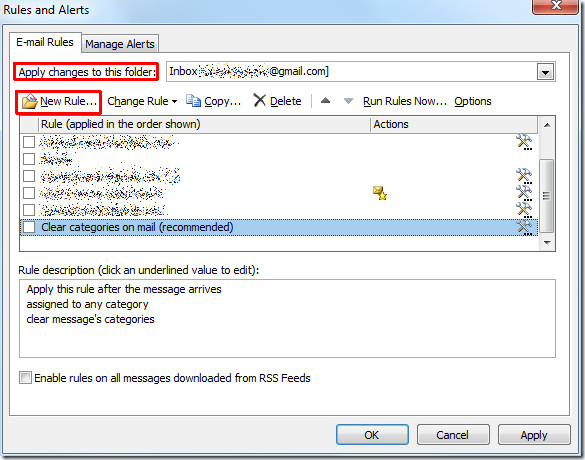
Klicken Sie im Regel-Assistenten unter auf Beginnen Sie mit einer leeren Regel, klicken Regel auf empfangene Nachrichten anwenden. Klicken Nächster weitermachen.
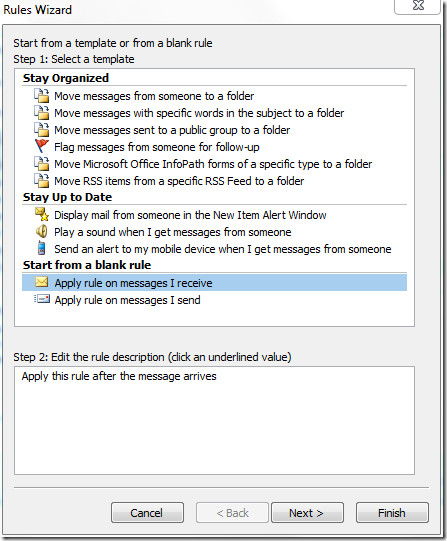
Aktivieren Sie in diesem Schritt von Personen oder öffentlichen Gruppen, Klicken Sie nun unten im Assistentenfenster auf Personen oder öffentliche Gruppe Verknüpfung. Beim Klicken Regeladresse Es erscheint ein Dialog, in den Sie einfach die Absenderadresse eingeben Von-> Eingabebereich und klicken Sie auf OKAY.
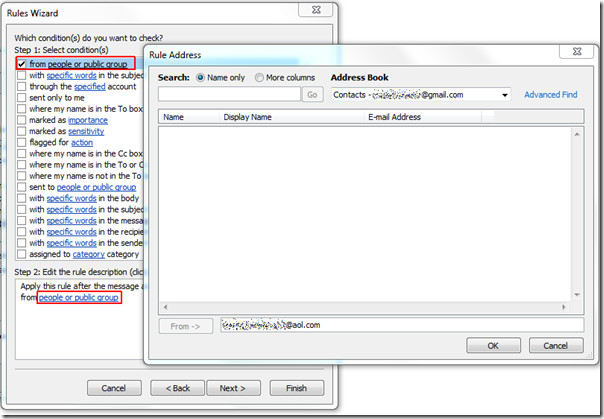
Die angegebene E-Mail-Adresse wird unten im Fenster angezeigt. Klicken Sie nun auf Weiter, um fortzufahren.
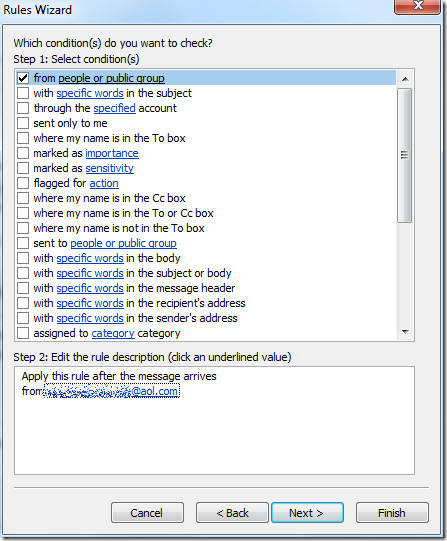
Aktivieren Sie in diesem Schritt leiten Sie es an Personen oder öffentliche Gruppen weiter Option und unten im Fenster auf Phrase klicken Personen oder öffentliche Gruppe. Beim Klicken wird es angezeigt Regeladresse Geben Sie nun die E-Mail-Adresse des Empfängers ein und klicken Sie auf OKAY.
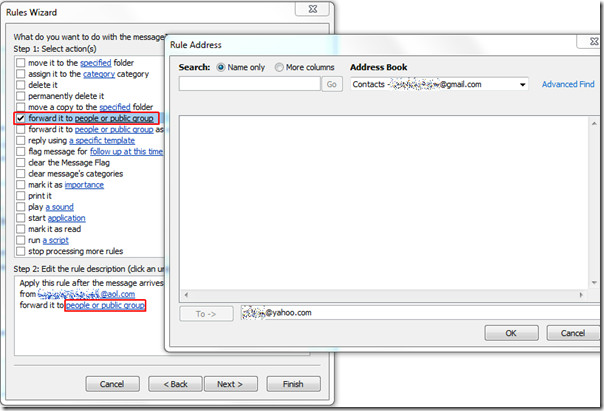
Jetzt finden Sie im unteren Bereich sowohl die Absender- als auch die Empfängeradresse. Klicken Sie auf Fertig stellen, um den Regelassistenten zu beenden.
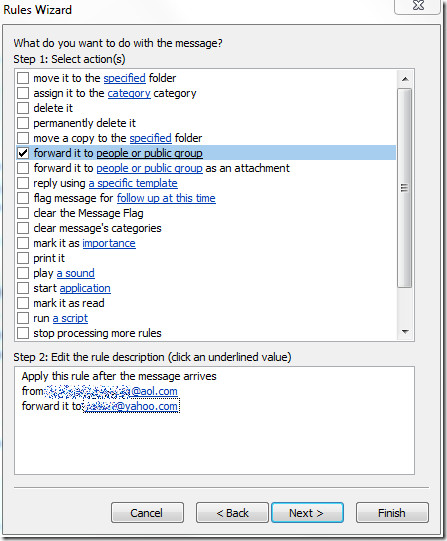
Daraufhin kehren Sie zum Dialogfeld Regeln und Warnungen zurück, in dem die neu erstellte Regel angezeigt wird. Klicken okay um diese Regel anzuwenden.
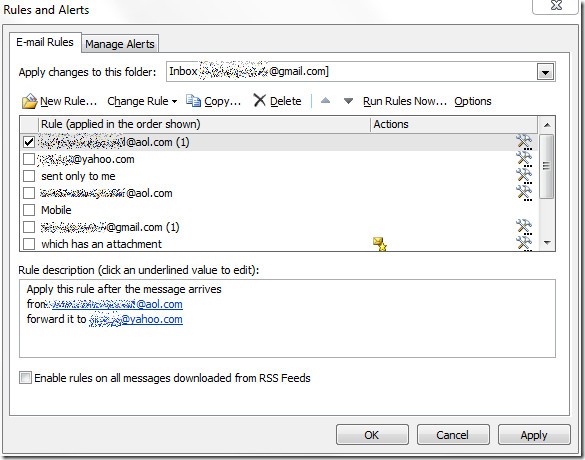
Sobald Sie eine E-Mail vom angegebenen Absender erhalten, wird die E-Mail automatisch an die angegebene Empfänger-E-Mail-Adresse weitergeleitet. Sie können auch Beiträge aus der Outlook 2010 Rules & Alerts-Reihe auschecken:
- Benachrichtigung per E-Mail mit Anhang
- Benachrichtigung per E-Mail von der angegebenen Person













Bemerkungen